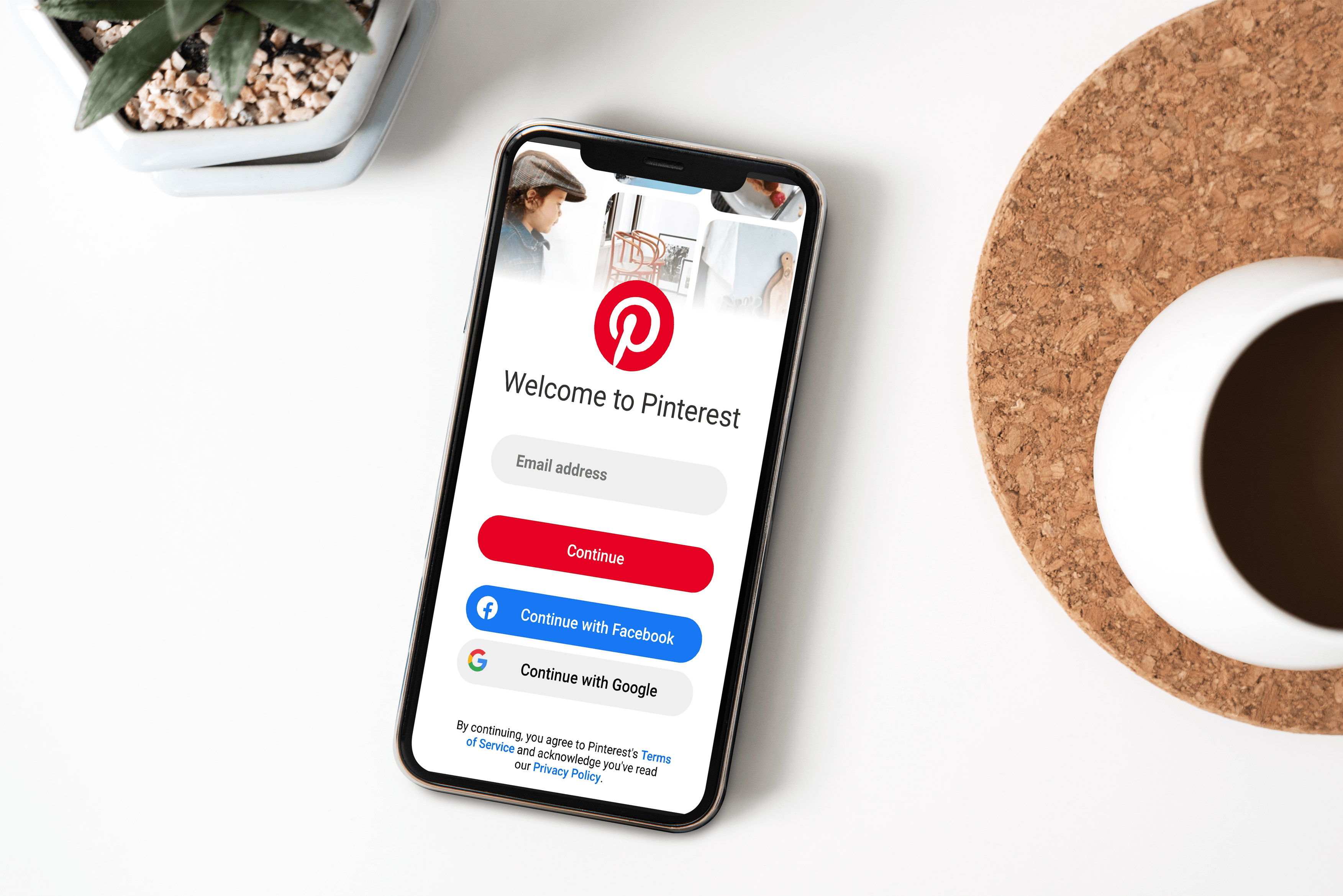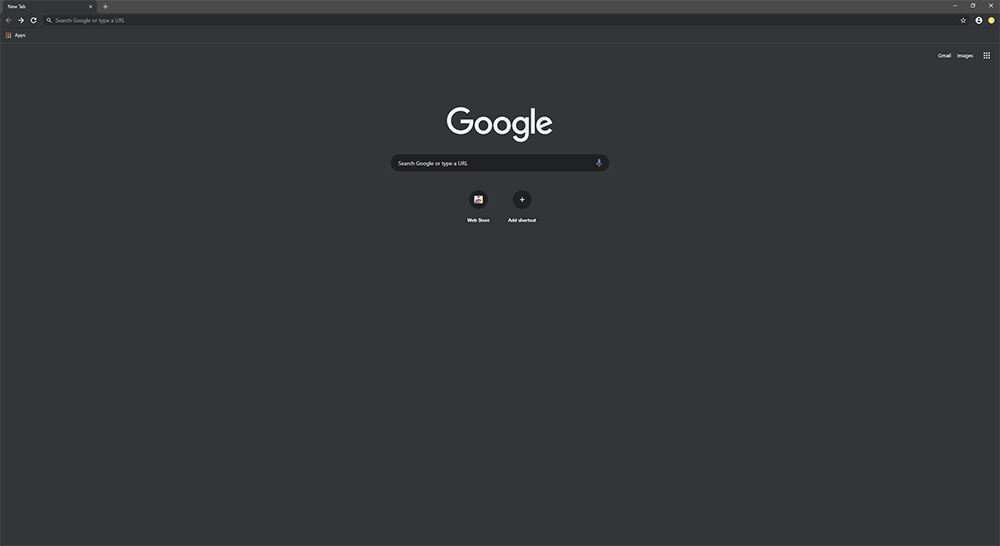Cara Membuka Fail dari Prompt Perintah
Terdapat banyak perkara yang boleh anda lakukan di Prompt Perintah pada Windows 10. Namun, ini adalah salah satu aplikasi yang paling kurang digunakan yang tidak pernah dibuka oleh pengguna. Antaramuka Command Prompt mungkin kelihatan agak menakutkan kerana baris perintah, sintaks / kod tertentu, dan kekurangan antara muka grafik yang dapat diklik.

Namun, tidak ada yang perlu ditakutkan, memasukkan kod / perintah yang salah tidak akan mengacaukan PC anda, perintah itu tidak akan dilaksanakan. Anda harus tahu bahawa tindakan tertentu lebih cepat melalui Command Prompt - akses fail, misalnya.
Artikel ini akan menjelaskan kepada anda semua perintah yang diperlukan untuk membuka fail, menutupnya, membuka folder, dan berpindah ke folder. Plus, ada bahagian khas untuk menjalankan program melalui Command Prompt.
Membuka Fail
Catatan: Semua penjelasan berikut menganggap anda sudah membuka Command Prompt. Taip Cmd dalam carian Windows dan klik pada hasilnya untuk menjalankannya. Sekiranya anda menggunakan Windows 8, pilih ikon kaca pembesar dari tetingkap pop timbul.
Untuk mengakses fail secara langsung, Prompt Perintah menghendaki anda memasukkan jalan tertentu. Ini bermaksud anda perlu memasukkan nama fail dan peluasannya masing-masing. Ini adalah sintaks arahan: path-to-folder FileName.FileExtension.
Contohnya, arahan anda akan kelihatan seperti ini: “C: UsersLelaDesktopaudiocut.jpg" Fail dibuka di aplikasi lalai, tetapi anda juga dapat menetapkan aplikasi lain untuk membukanya. Berikut adalah sintaks arahan: Path-to-app-nama-EXE-path-to-file FileName.FileExtension.

Inilah rupa perintah yang tepat: "C: Program FilesAdobeAdobe Photoshop CC 2018Photoshop.exe” “C: UsersLelaDesktopaudiocut.jpg" Sudah tentu, ini hanyalah satu contoh dan jalannya berbeza berdasarkan tujuan / pelanjutan fail dan aplikasi yang ingin anda jalankan.
Menutup Fail
Perintah untuk menutup fail lebih mudah dan mengikutinya taskkill / im filename.exe / t sintaks. Perintah contohnya boleh: taskkill / im i_view64.exe / t.

Perintah ini menutup semua fail yang terbuka, walaupun dijalankan di aplikasi yang berbeza seperti Microsoft Word atau IrfanView. Oleh itu, anda perlu menggunakannya dengan berhati-hati, untuk mengelakkan kehilangan kemajuan atau data anda.
Cara Membuka Folder
Perintah untuk membuka folder mengikuti sintaks ini: mulakan% windir% explorer.exe path-to-folder. Berikut adalah contoh jalan yang tepat: mulakan% windir% explorer.exe “C: PenggunaLelaDesktop“.

Penting untuk diperhatikan bahawa arahan untuk membuka fail dan folder berfungsi tanpa hak pentadbir. Anda harus melampirkan jalur fail atau folder dalam tanda kutip dua kerana mereka mempunyai nama tertentu dengan spasi di antaranya. Sebaliknya, jika tidak ada spasi dalam nama, perintah akan dijalankan tanpa tanda kutip berganda.
Catatan: Untuk tujuan tatabahasa, beberapa contoh kod dalam artikel ini mempunyai noktah di akhir ayat. Apabila anda menggunakan arahan, hilangkan titik noktah.
Berpindah ke Folder
Perintah "cd" digunakan untuk menavigasi ke folder yang berisi file yang Anda cari. Sintaksnya mudah dan kelihatan seperti ini: cd laluan ke folder. Contohnya ialah: cd C: PenggunaLelaDesktop.
Apabila anda masuk ke dalam folder, taipkan nama fail yang anda cari bersama dengan peluasan masing-masing dan tekan Enter.
Menjalankan Program Asas
Seperti yang dinyatakan, anda boleh menjalankan program apa pun dengan perintah mudah dan agar ini berfungsi, anda mungkin memerlukan hak pentadbiran. Sintaks untuk menjalankan program asas adalah: mulakan program_nama. Berikut adalah senarai arahan yang mungkin berguna bagi anda:
- mula calc (Kalkulator)
- mulakan notepad
- mulakan penjelajah (Penjelajah Fail)
- mulakan cmd (tetingkap Prompt Perintah baru)
- mulakan wmplayer (Windows Media Player)
- mulakan mspaint (Cat)
- mulakan taskmgr (Pengurus Tugas)
- mula charmap (Peta Karakter)
Tekan Enter ketika anda mengetik perintah dan program yang diberikan akan muncul dalam sekejap. Anda harus memastikan ada ruang antara bahagian "mula" dan nama program, tetapi walaupun demikian, beberapa aplikasi mungkin tidak dapat dijalankan. Ini biasanya bermaksud folder mereka tidak berada di jalan carian Command Prompt.
Trik Prompt Perintah
Sekiranya anda menggunakan sintaks arahan 1 && perintah 2, ini membolehkan anda melaksanakan dua perintah yang berbeza satu demi satu. Contohnya, mspaint && ipconfig membuka cat, kemudian konfigurasi.
Untuk melihat pemacu apa yang sedang berjalan di PC anda, ketik pertanyaan driver dan tekan Enter. Dan yang terbaik dari perintah, anda boleh menghantarnya ke papan keratan dengan menaip ipconfig | klip. Dengan cara ini anda akan menghabiskan lebih sedikit masa untuk menyalin dan menempelkan perintah yang mungkin sering anda gunakan.
Perintah / Path-EndThisArticle
Apabila semuanya sudah selesai, membuka fail melalui Prompt Perintah jauh lebih pantas daripada menavigasi semua folder di komputer anda. Anda mesti mengetahui lokasi / lokasi fail yang tepat, tetapi anda boleh mencarinya dengan File Explorer di komputer anda dengan mudah.